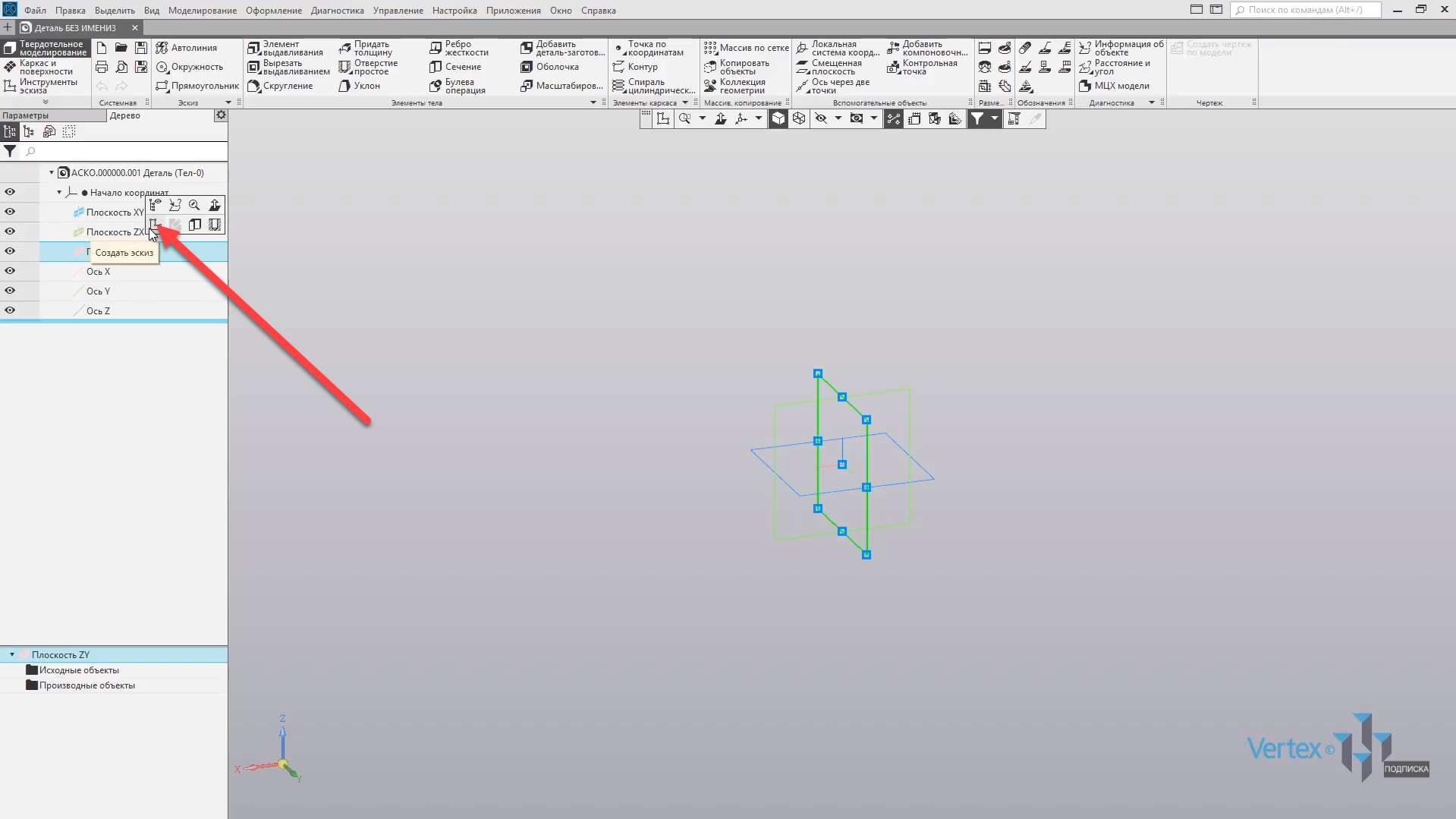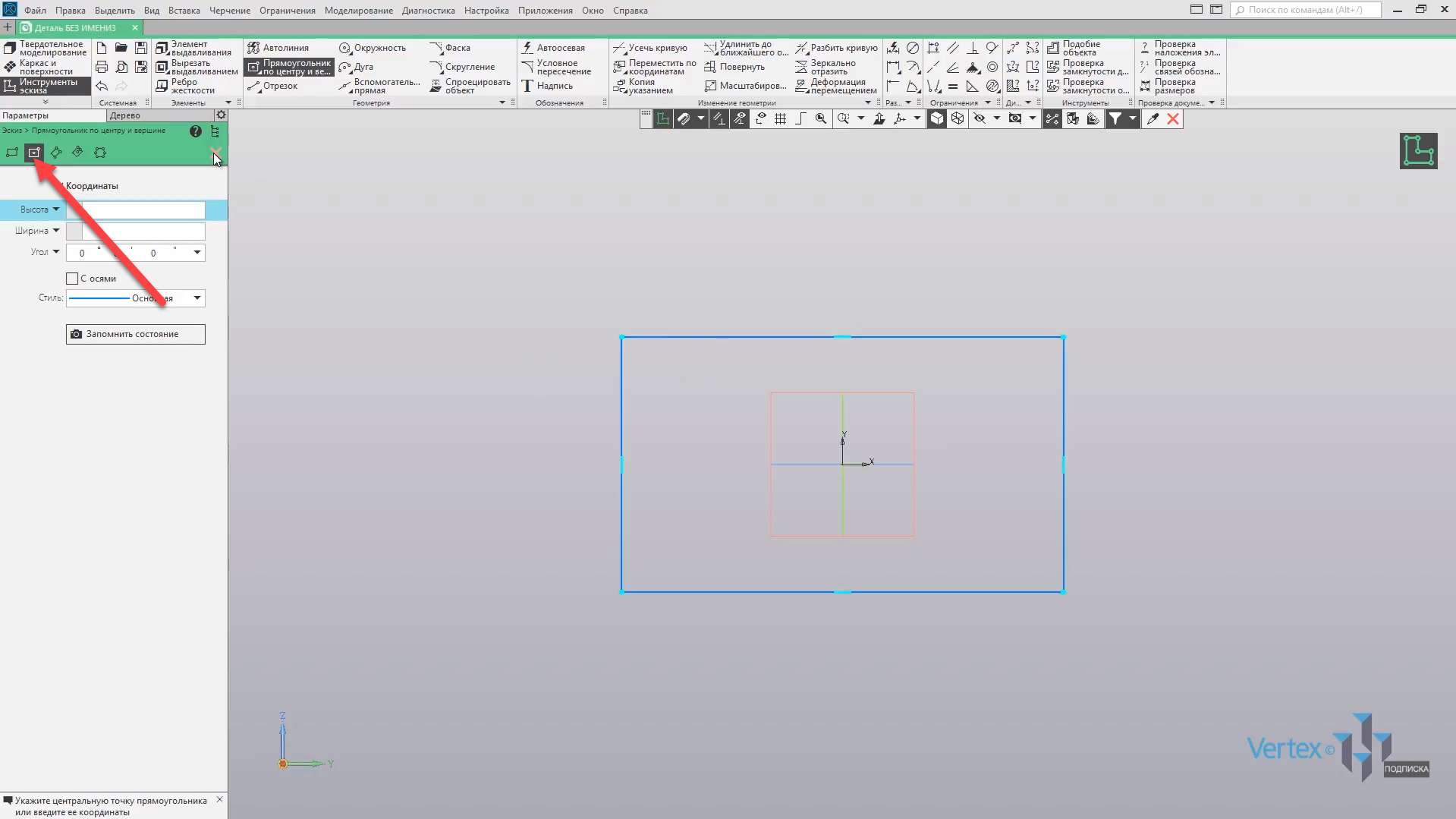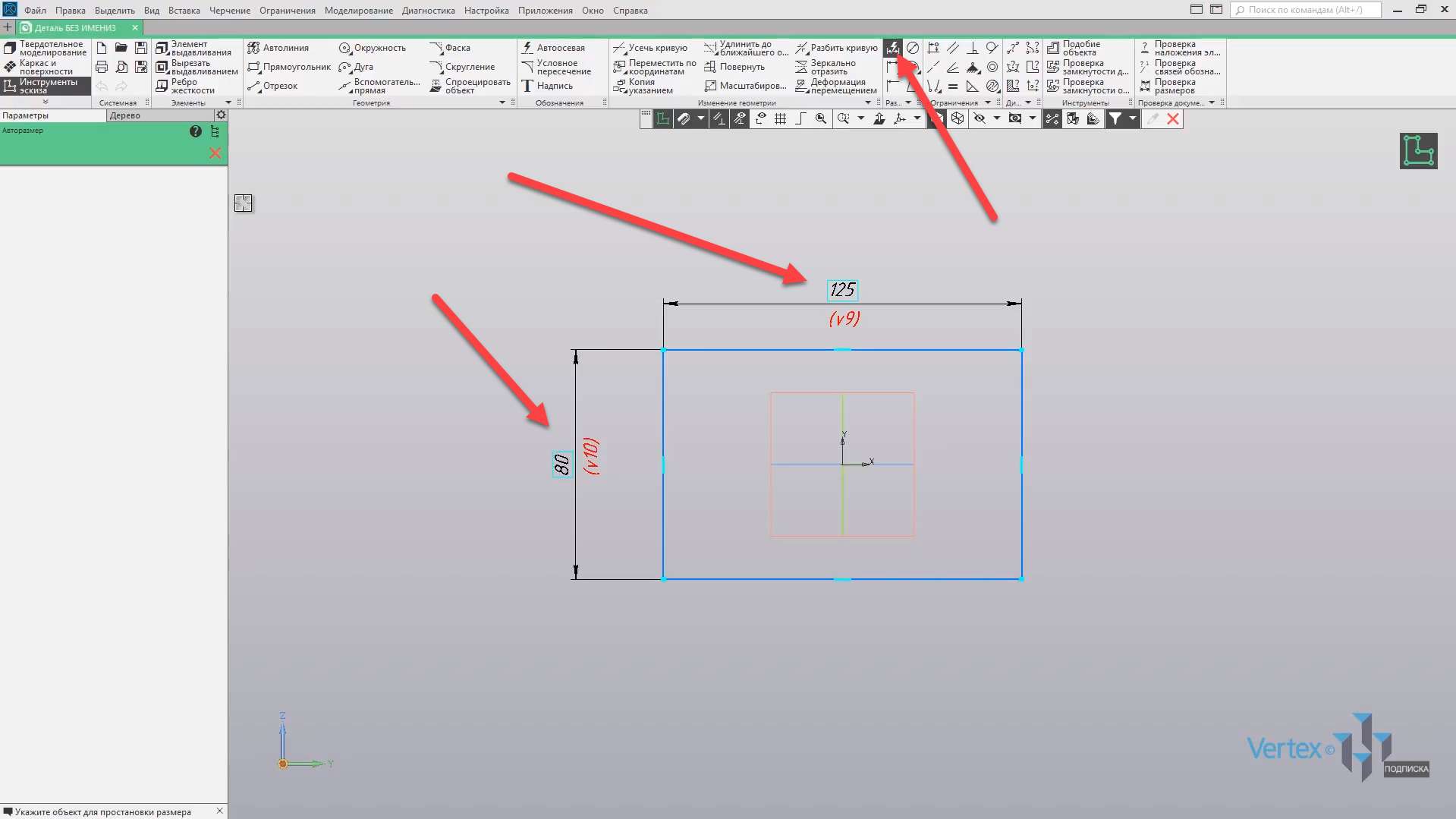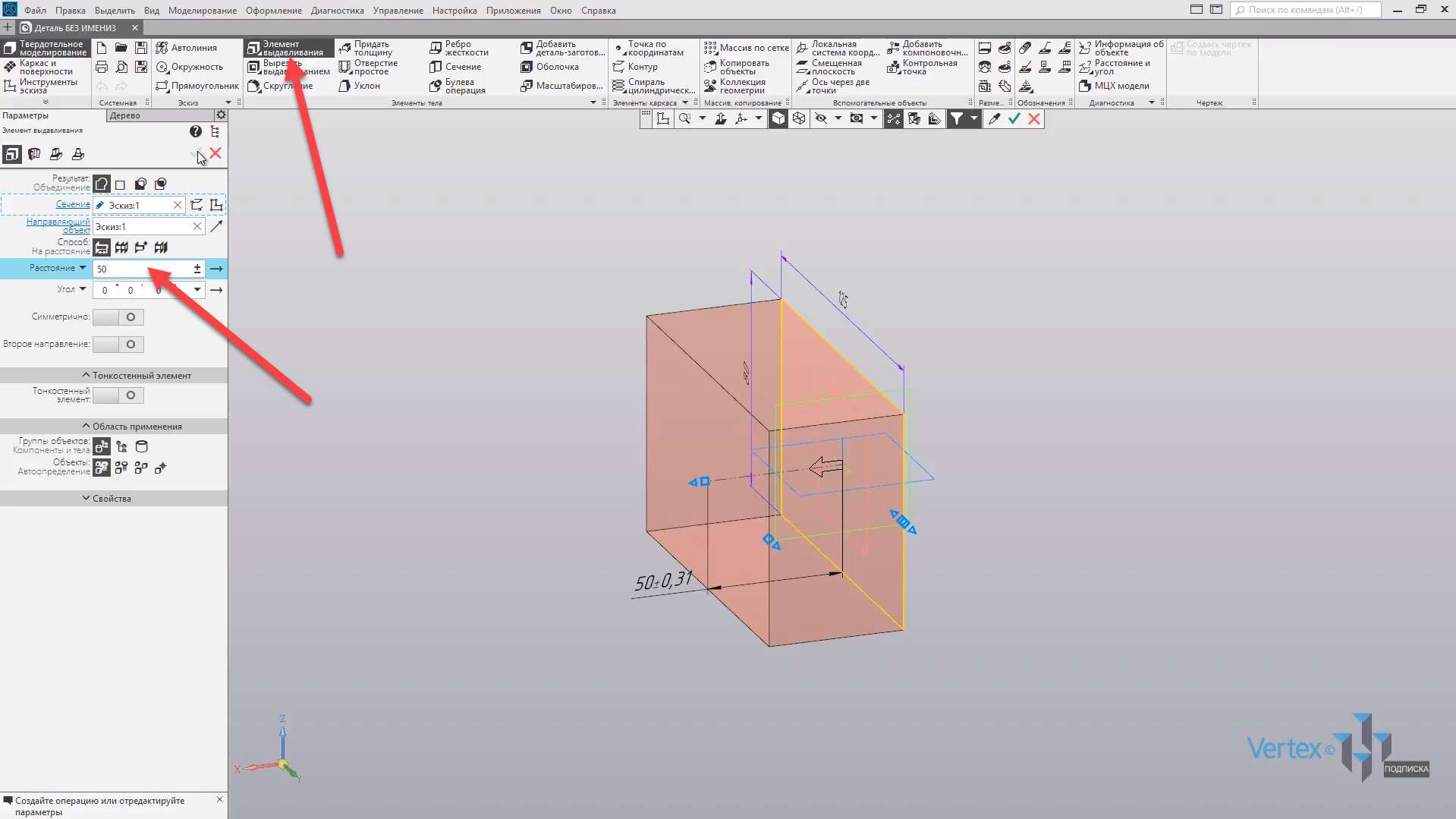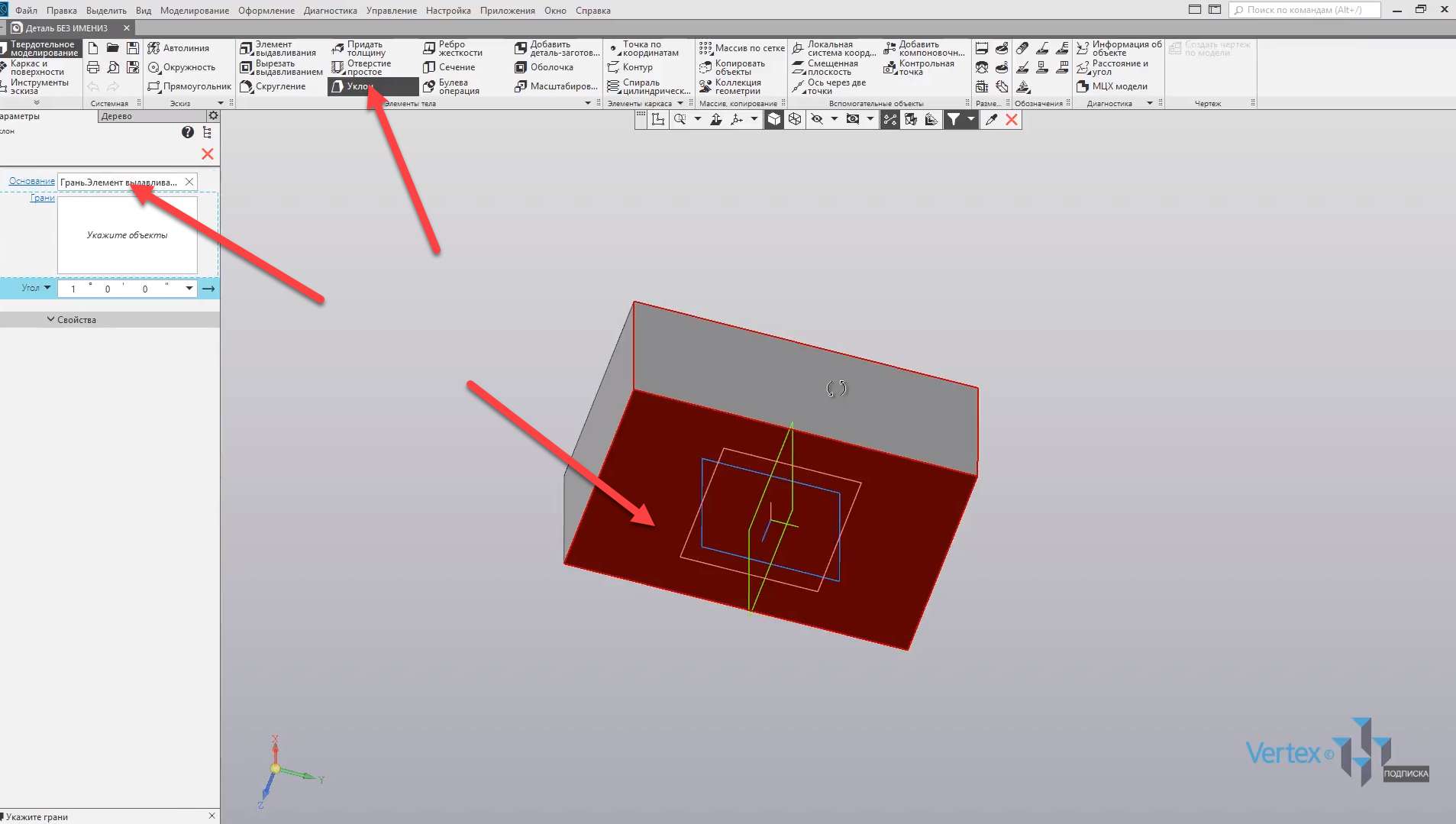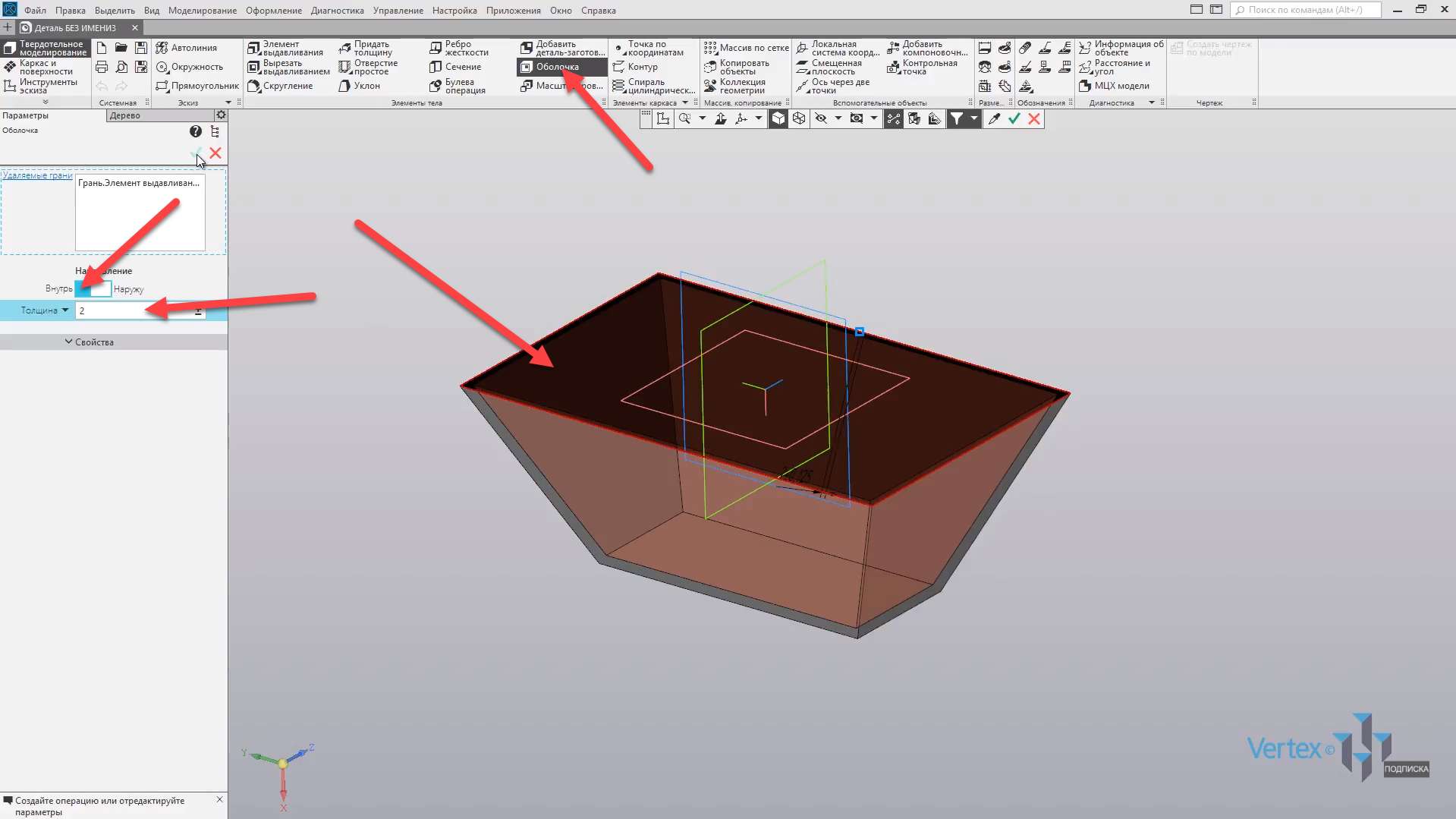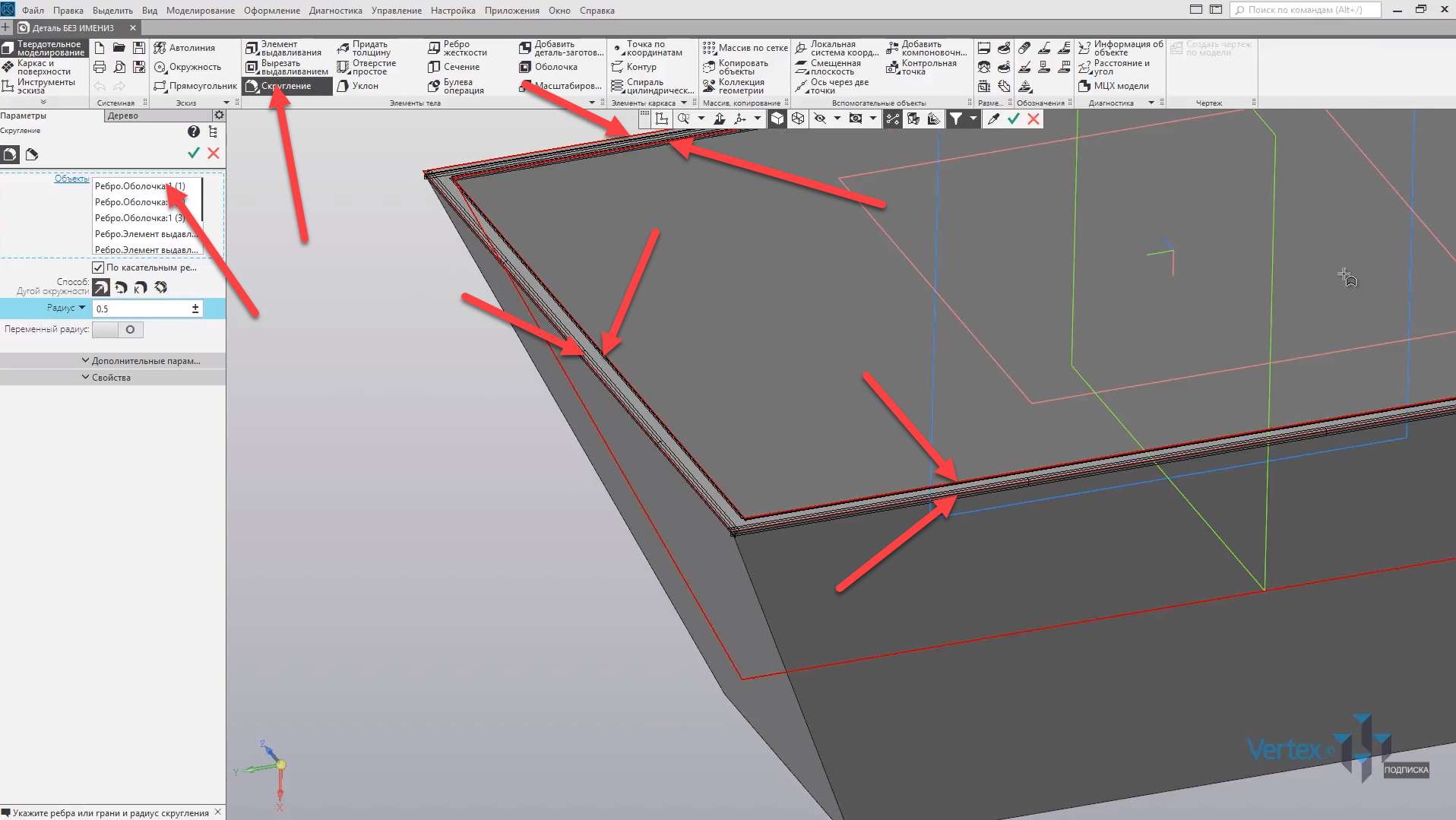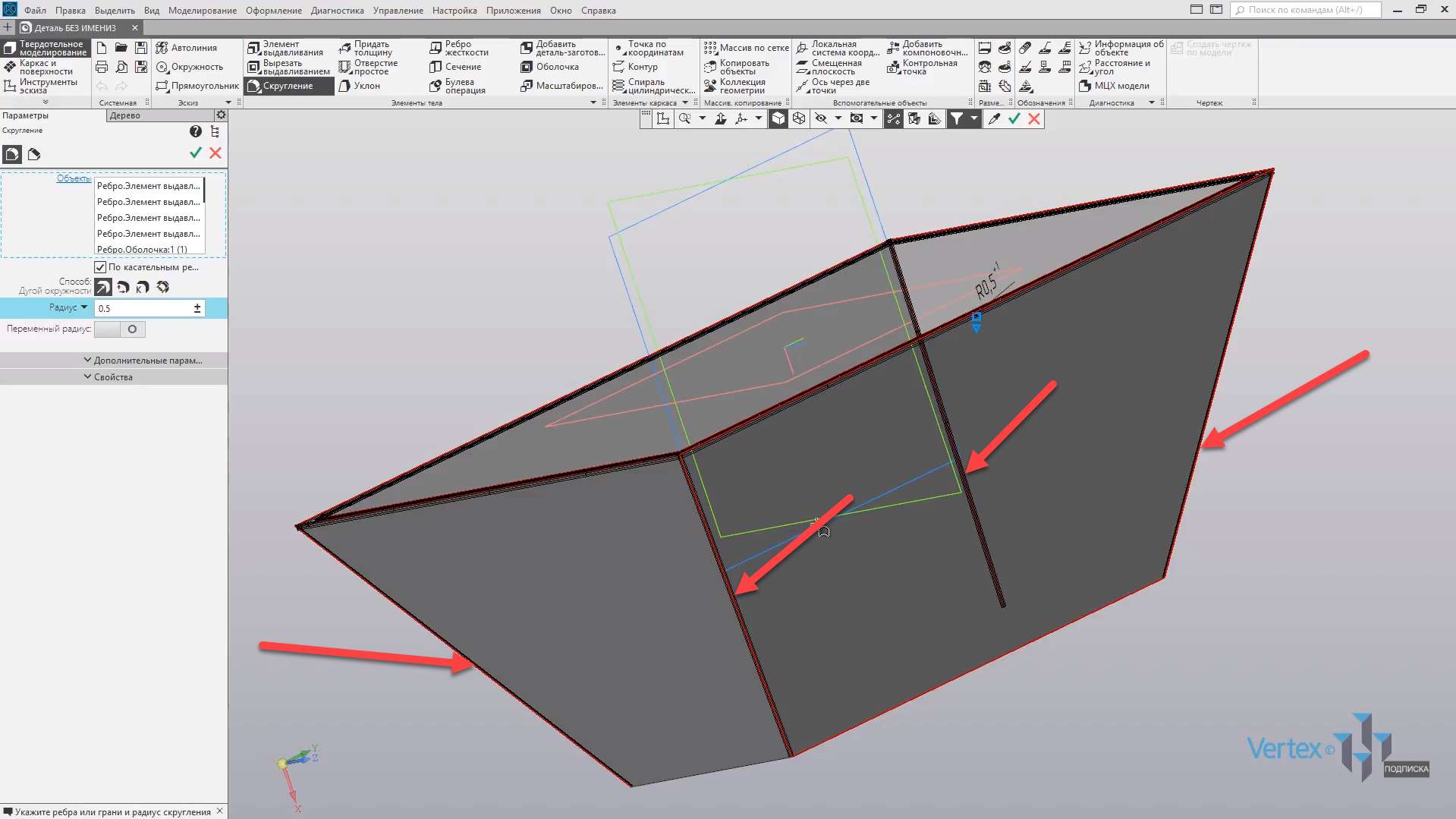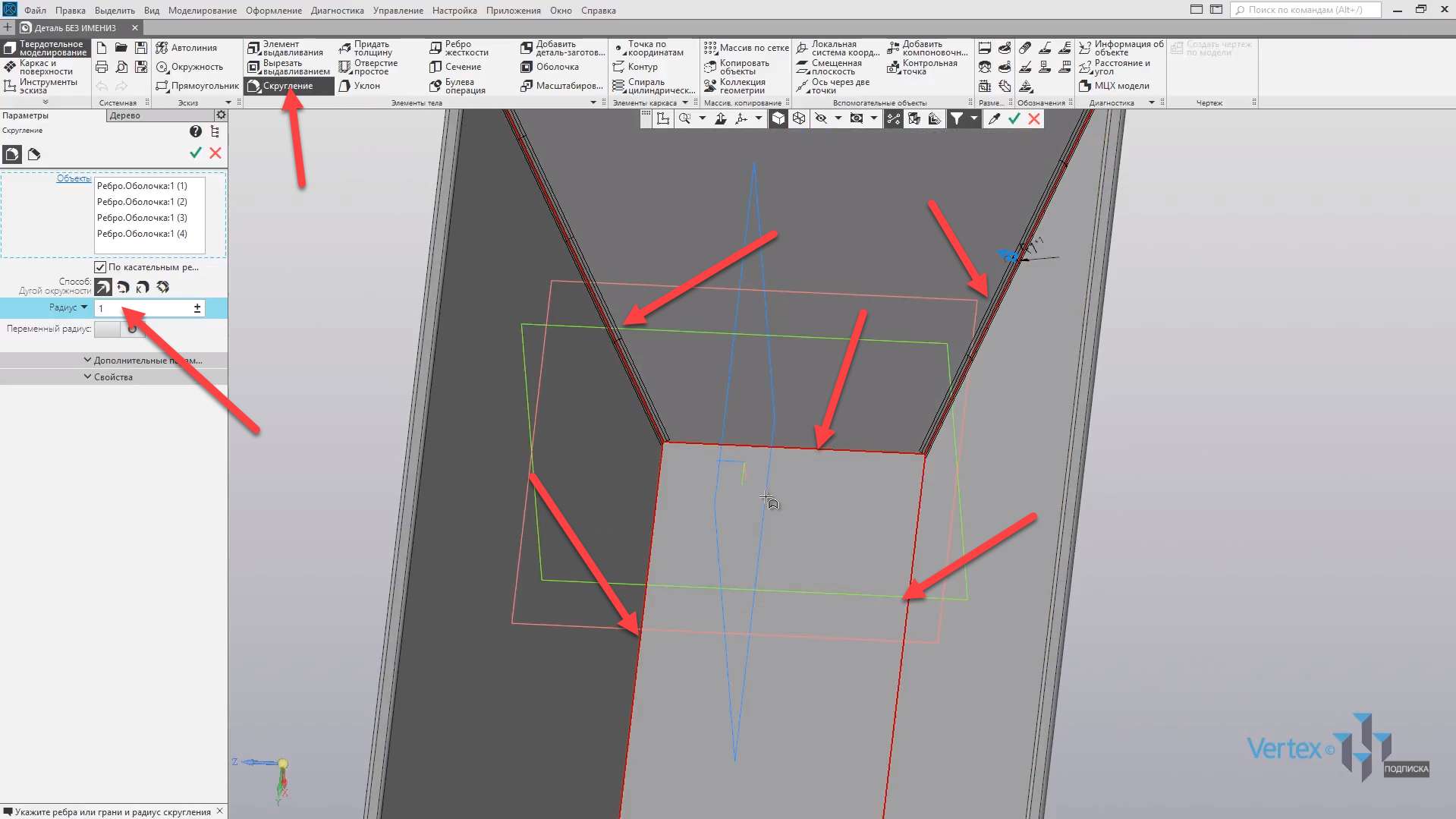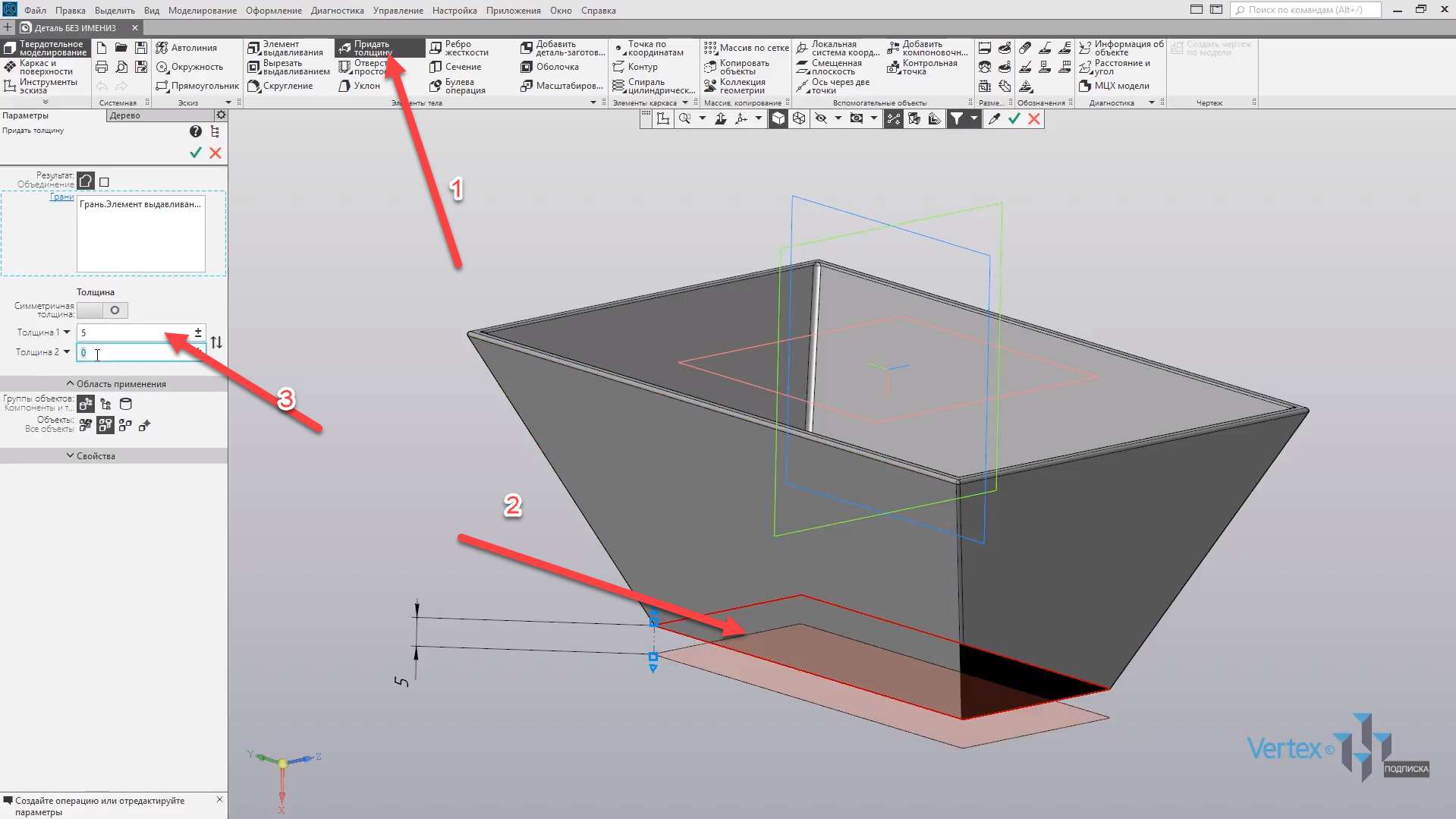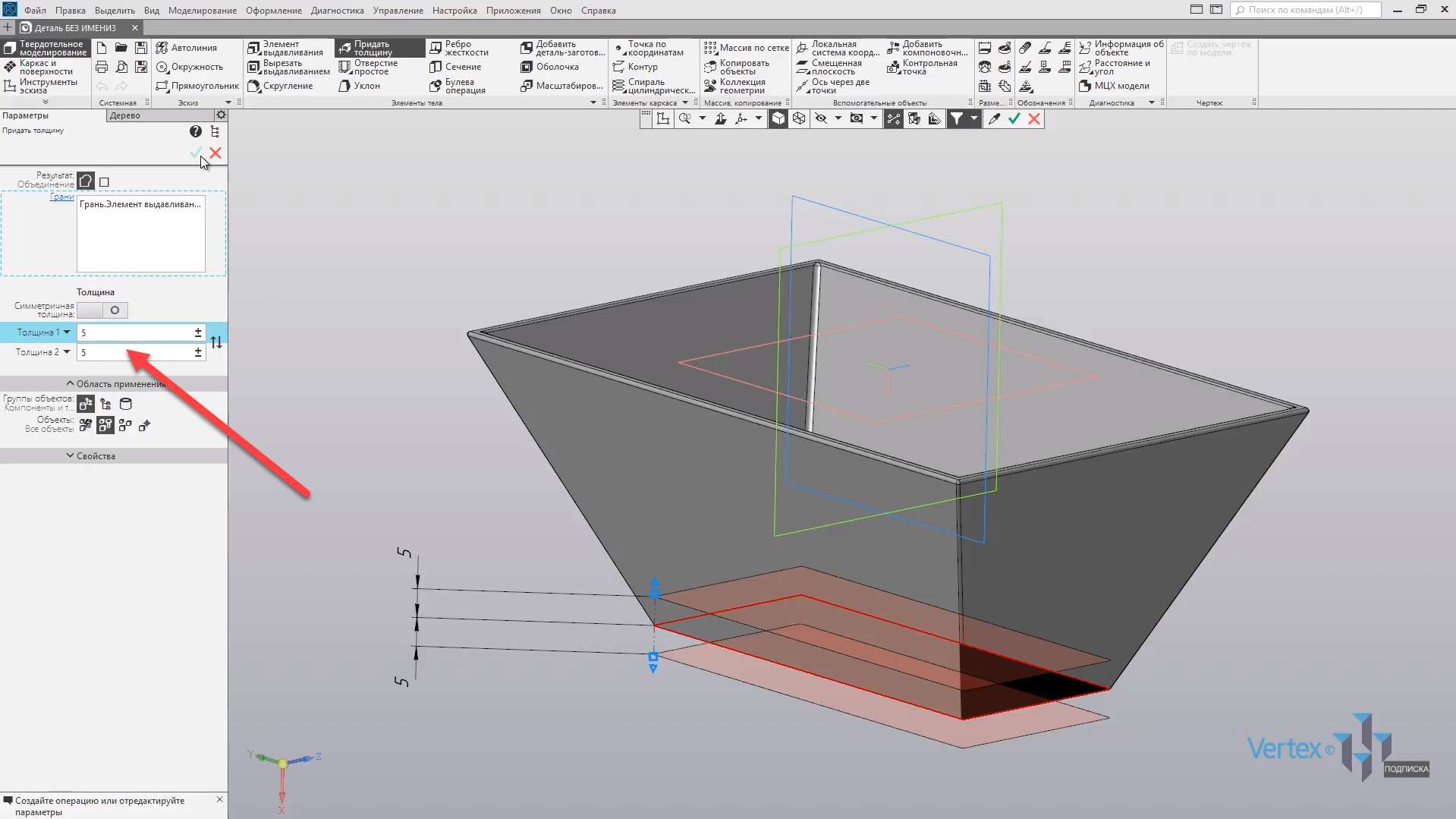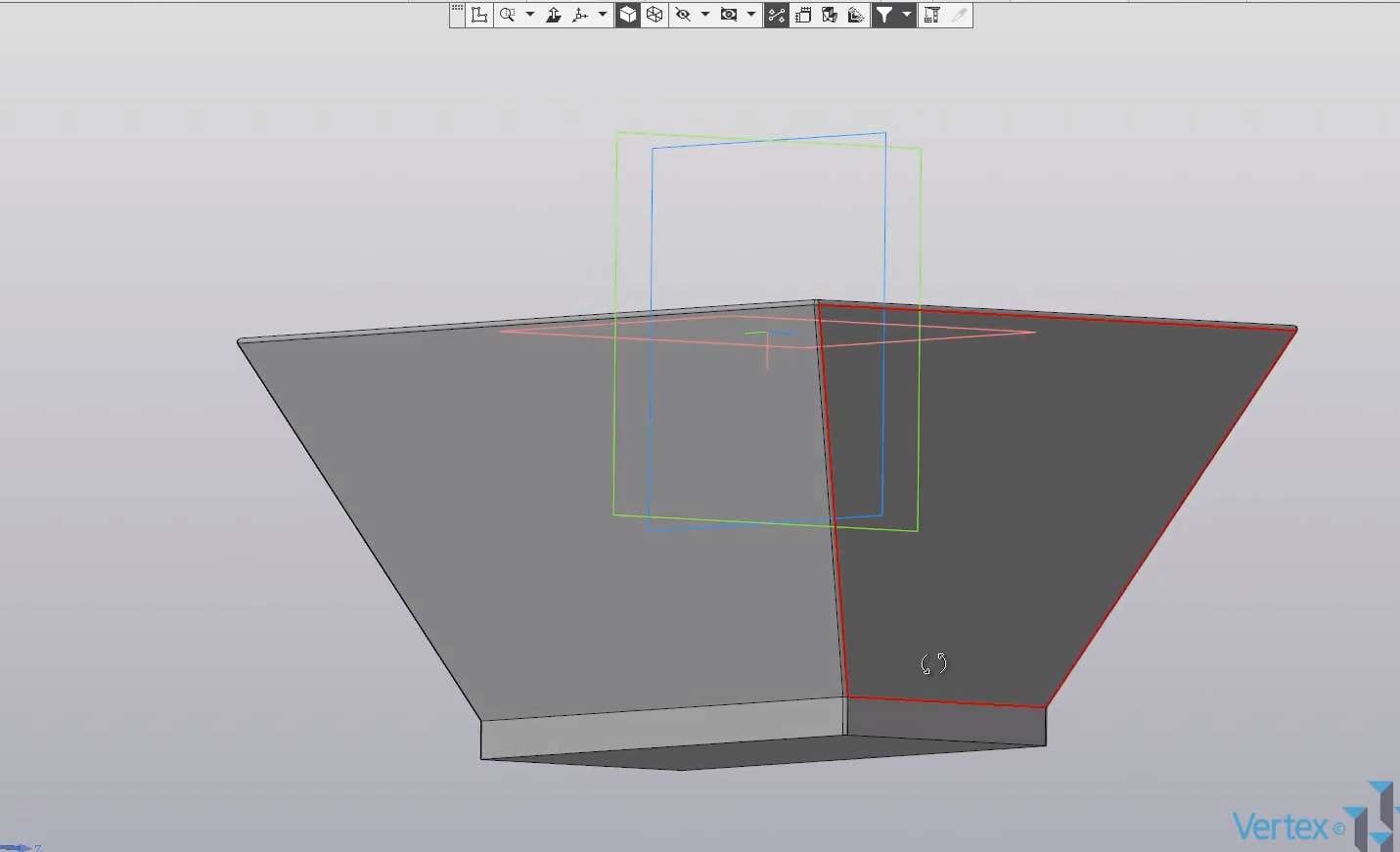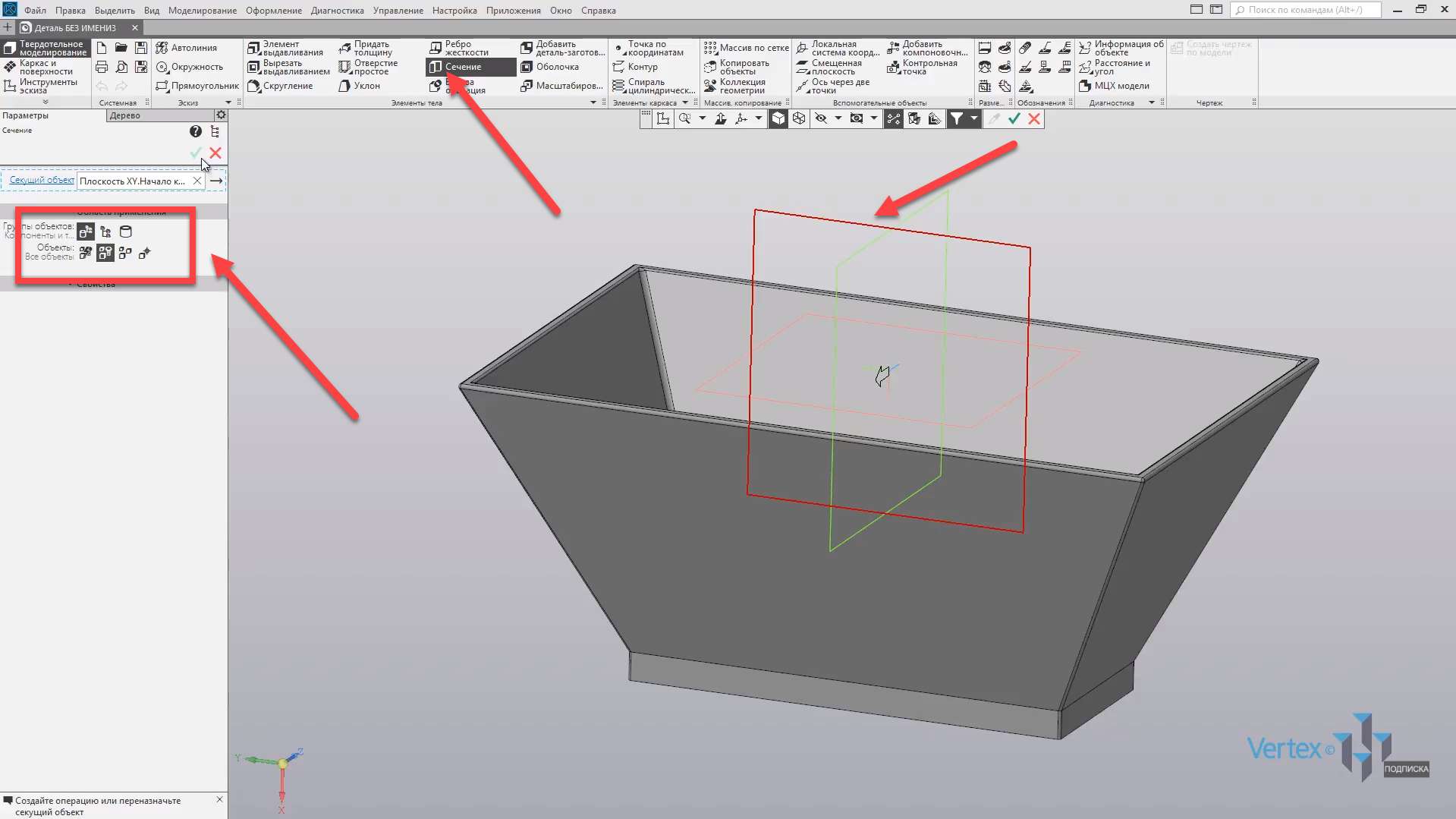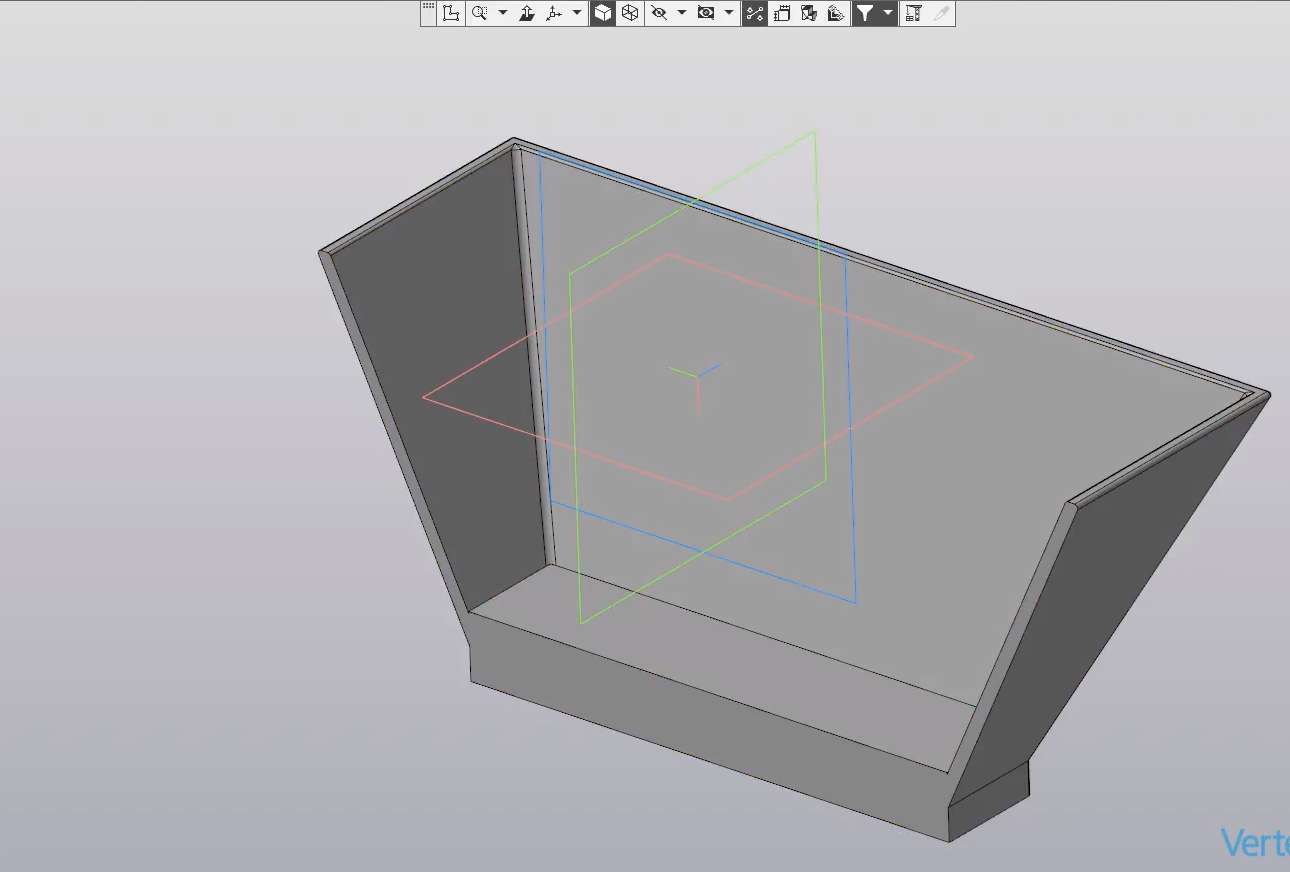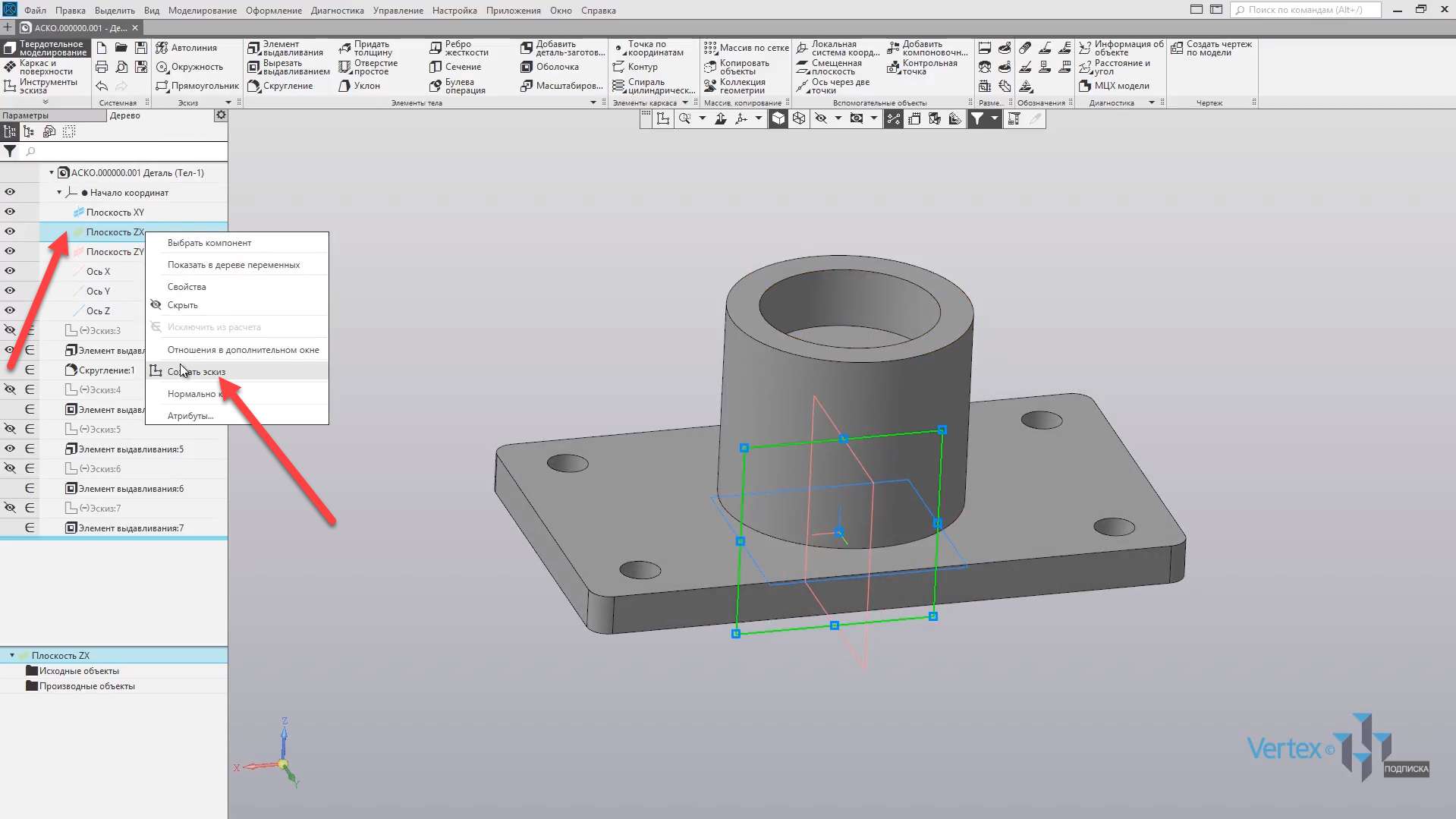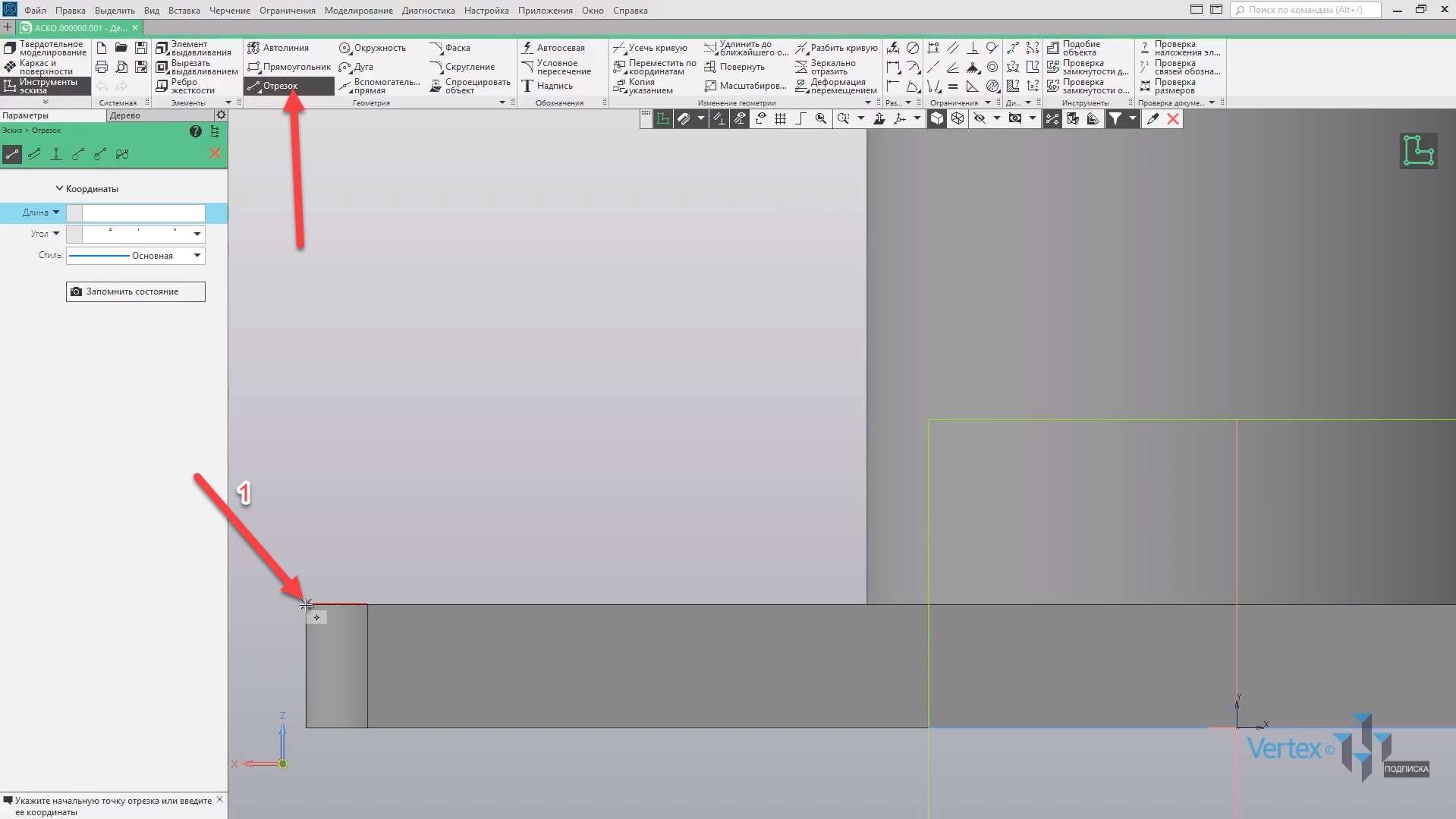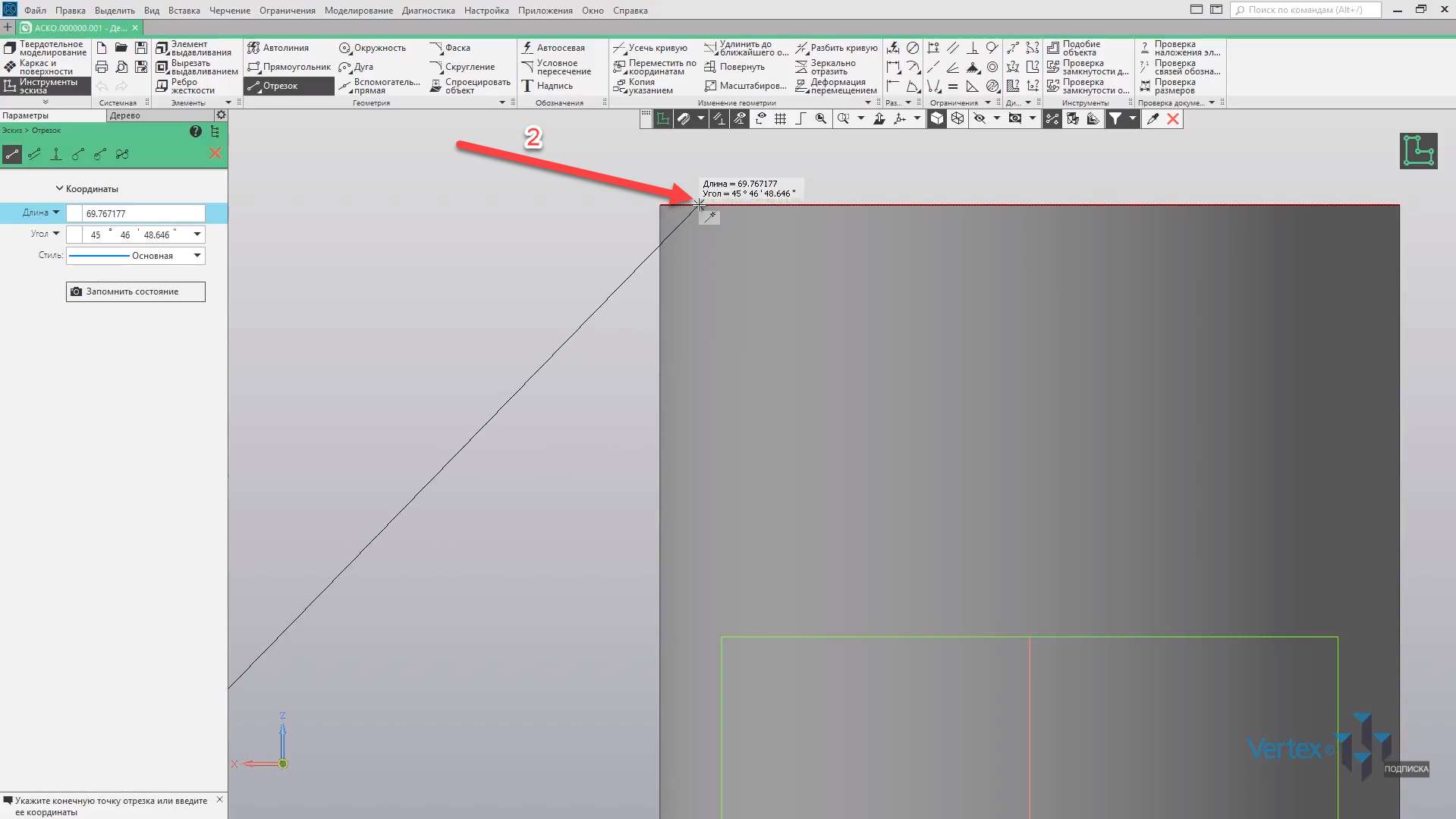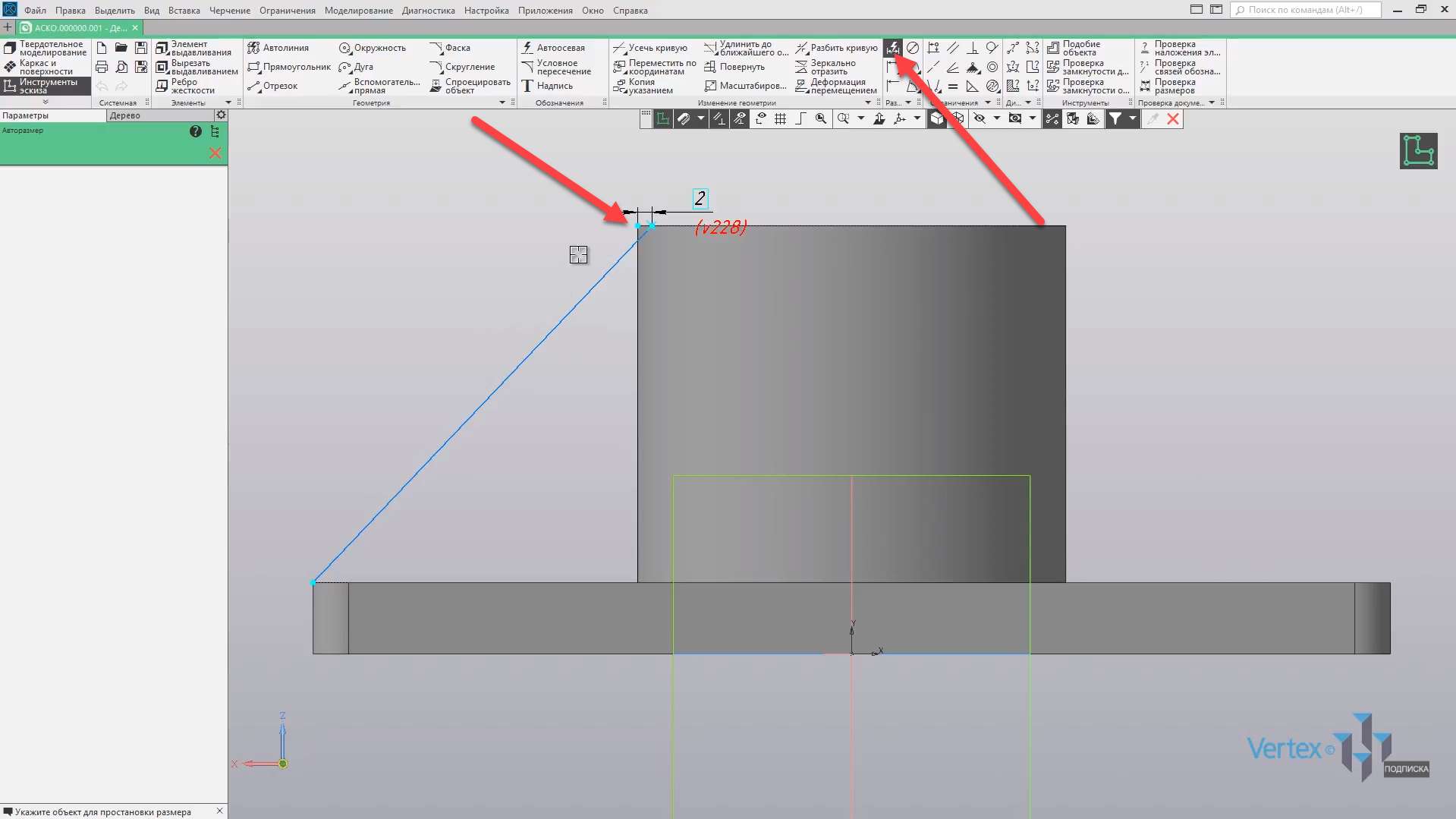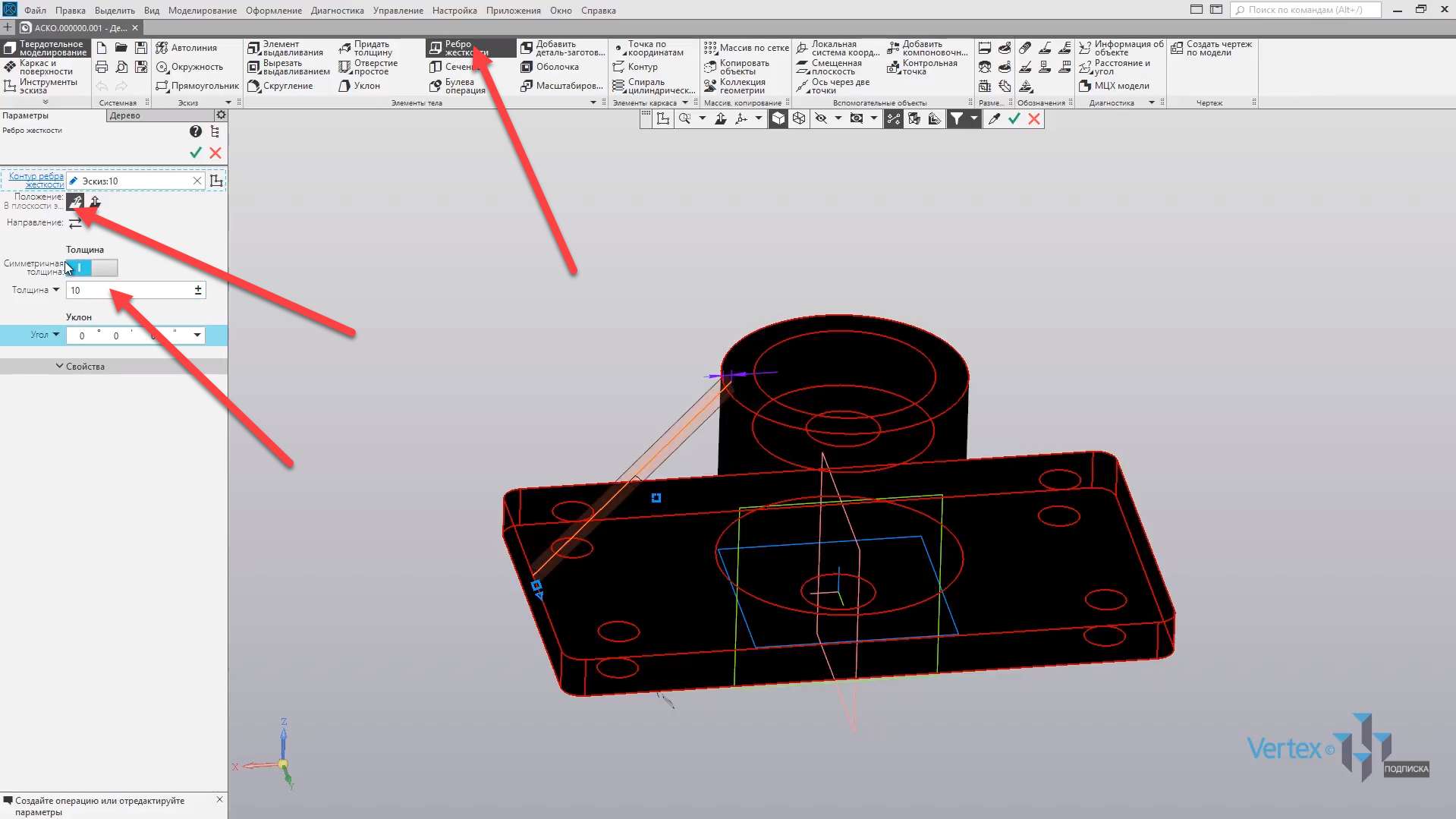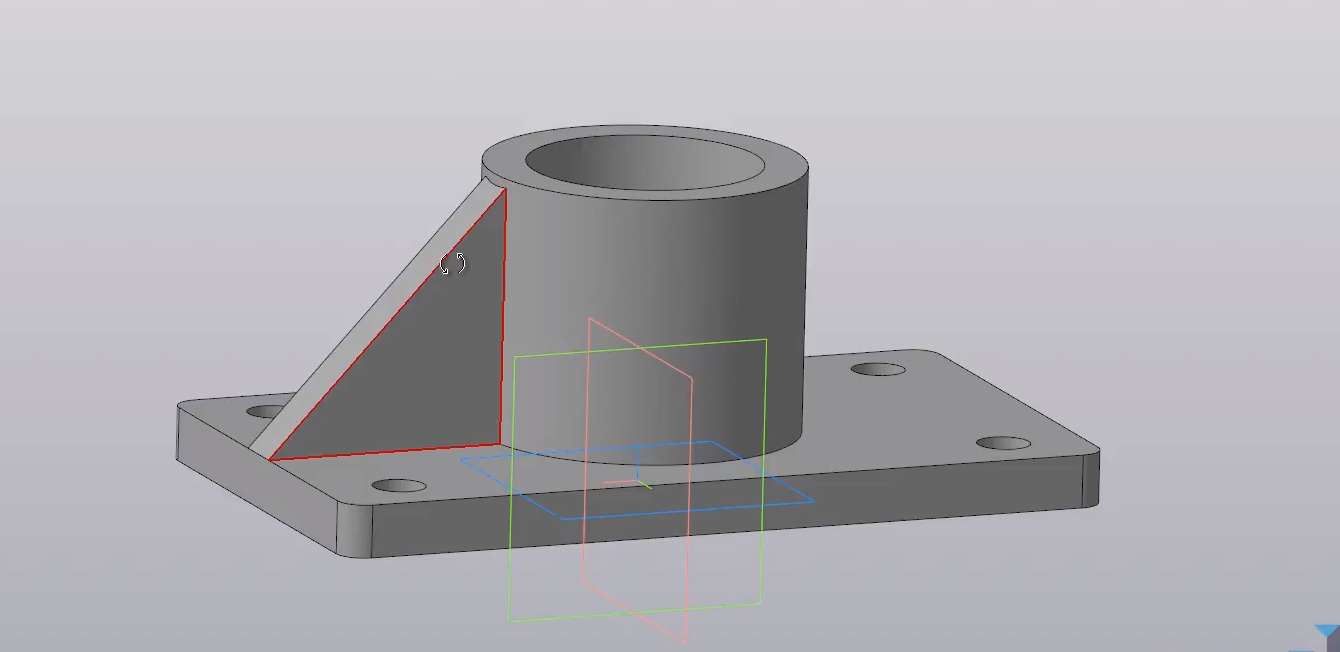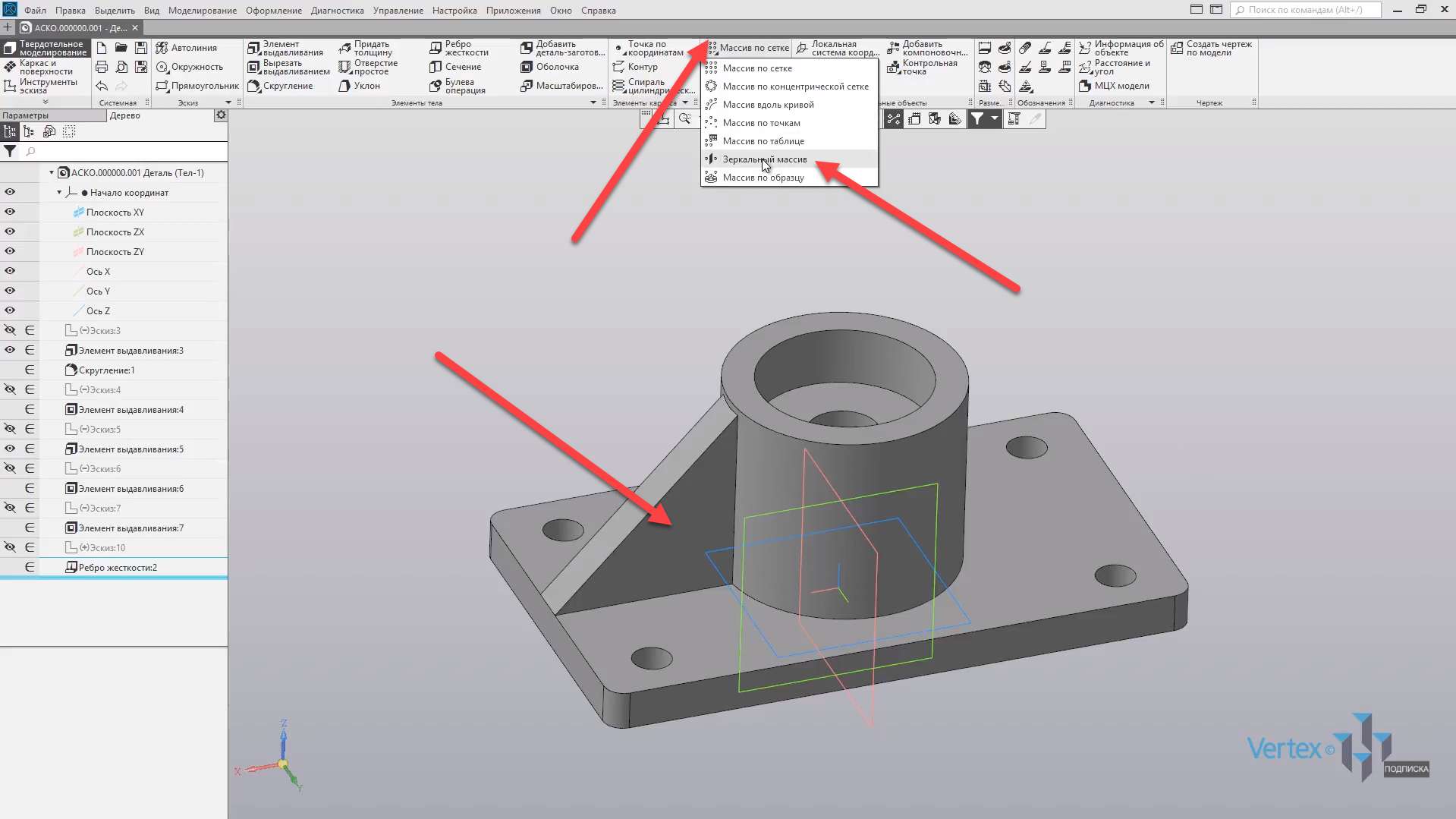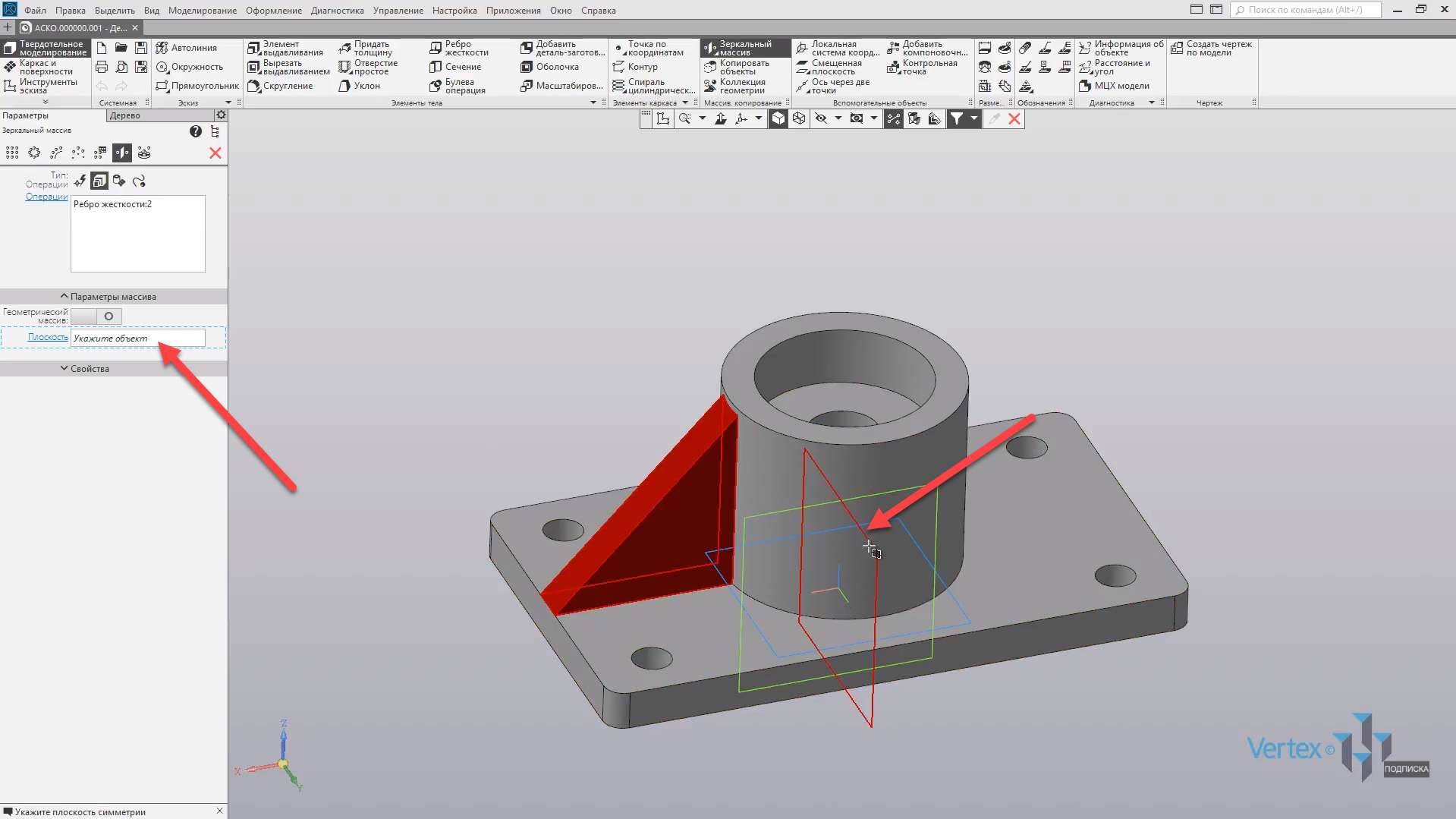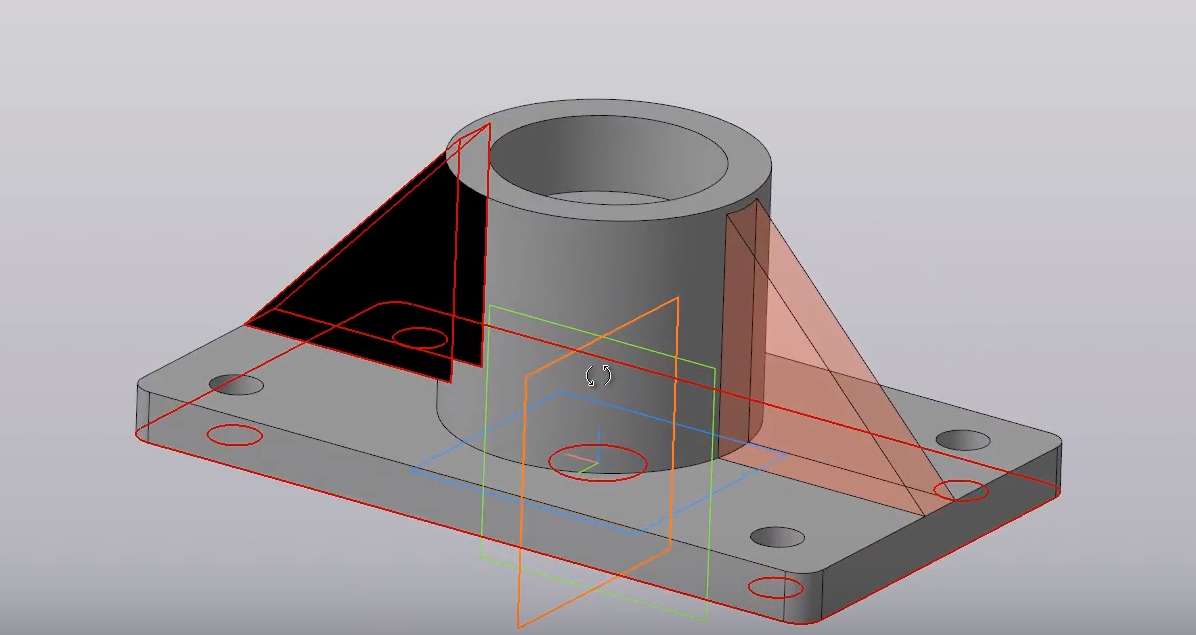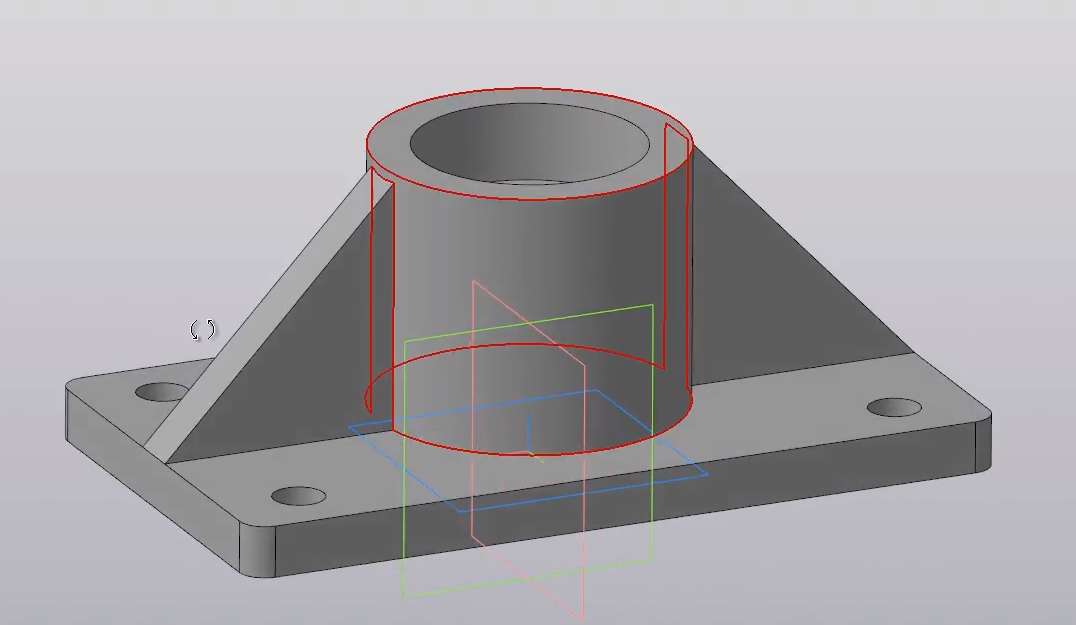В этом разделе:
- Уклон;
- Оболочка;
- Придать толщину;
- Фаска;
- Ребро жесткости;
- Скругление;
- Сечение поверхностью.
Рассмотрим применение операций Уклон, Оболочка и Скругление на примере формы для тележки.
Создадим эскиз на плоскости ZY. Нажимаем на плоскость и нажимаем Создать эскиз.
Создадим прямоугольник. Выберем тип построение по центру, и начиная с центра точки координат произвольно проведем прямоугольник.
Закрываем окно параметров и обозначим размеры: ширина – 125, и высота – 80. Закрываем окно параметров, выходим из эскиза.
Выдавим данный эскиз на толщину 50 мм нажимаем ОК. Закрываем окно параметров и твердотельный объем, как основание для тележки – готов.
Воспользуемся операцией Уклон. Нажимаем на Уклон, на вкладке Элементы тела. Для вкладки Основание выберем основание тела.
Во вкладке Грани – все четыре грани параллелепипеда. Зададим угол уклона – 25°. Нажимаем ОК и предварительно можем увидеть, какой будет угол уклона из твердотельного объема. Нажимаем ОК. Закрываем окно параметров.
Далее воспользуемся операцией Оболочка. Нажимаем на Оболочка, и указываем ту грань, из которой будет высчитываться твердотельный объем. Нажимаем на грань. Зададим толщину 2 мм, также вычитание можно сделать как наружу, так и внутри. Оставим вычитание во внутрь. Нажимаем ОК, закрываем окно параметров.
Заготовка для тележки почти готова. Создадим скругление для тележки. Выбираем Скругление, зададим радиус скругления 0,5 мм и выбираем ребра для скруглений. Выбираем внешние ребра на вершине основания и внутренние.
А также внешние боковые ребра. Нажимаем ОК, закрываем окно параметров.
Внешние скругления созданы.
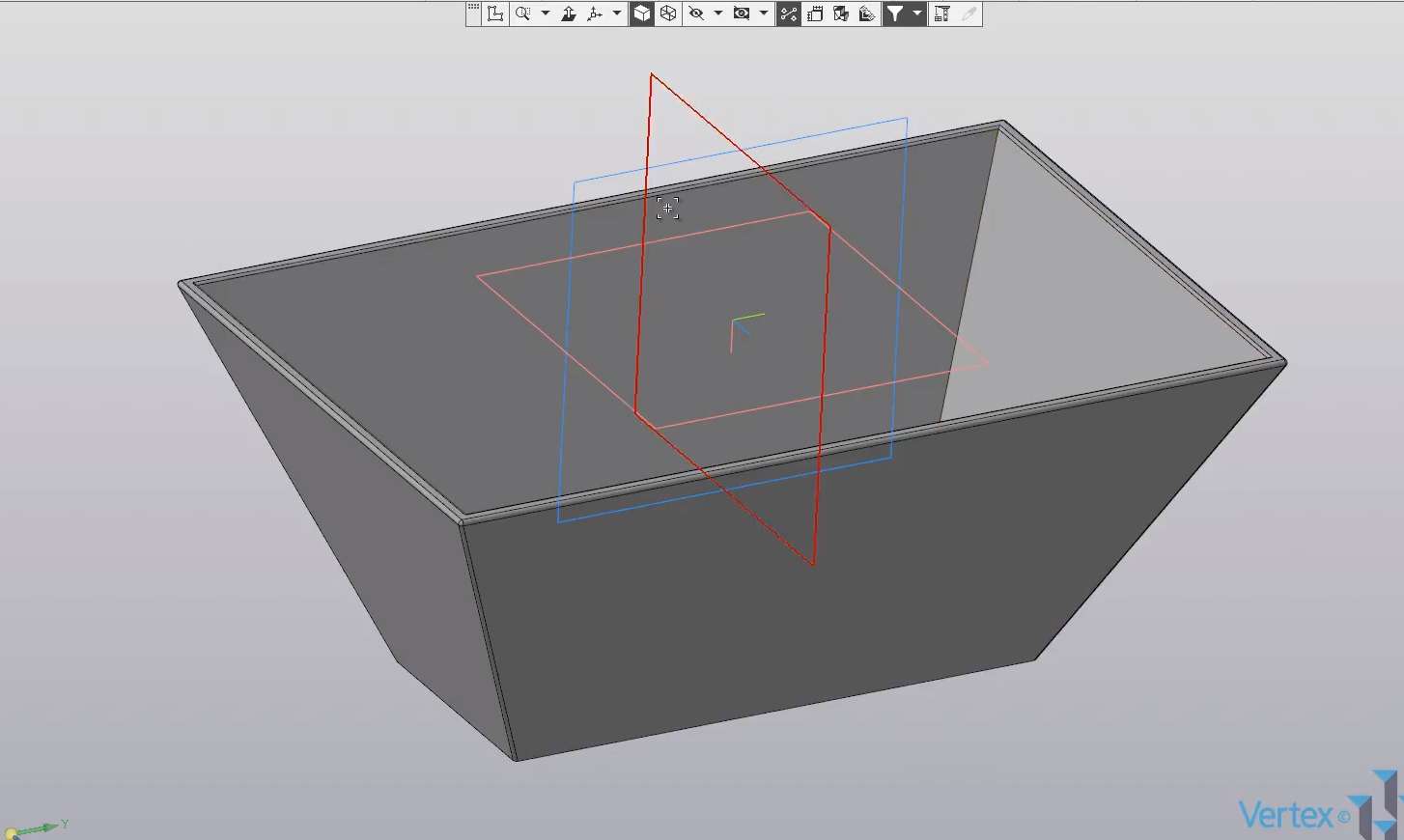
Итак, тележка закончена. В случае, если необходимо внести некоторые правки в деталь и придать толщину для какой-либо из граней или грани – для этого существует операция Придать толщину. Воспользуемся данной операцией и для примера, придадим толщину для основания тележки. Выбираем данную грань, далее – зададим толщину 5 мм.
Также можно придавать толщину как в одну сторону, так и в другую. Для примера, зададим Толщину 2 – 5 мм. Нажимаем ОК.
Закрываем окно параметров, и толщина для основания тележки увеличилась.
Если необходимо создать сечение детали, для этого существует операция Сечение. С помощью данной операции можно усекать деталь, выбирая из стандартных плоскостей.
Для примера, выберем плоскость XY, зададим область применения для сечения. Область применения можно задавать для компонентов и узлов, просто для компонентов, или для тела. Также можно задавать для объектов, или же по автораспределению, по всем объектам, для всех, но кроме библиотечных, или для выбранных объектов. Оставим по умолчанию области применения, и нажмем ОК.
Закроем окно параметров, и сечение по плоскости XY удалило левую часть тележки.
В случае, если не нужно вернуть операцию назад, можно выбрать в дереве построений данную операцию и нажать Вид. Далее подтвердить – Удалить и вернуться в исходное положение тележки.
Рассмотрим случай, когда необходимо быстрым способом создать ребро жесткости для деталей. Создадим эскиз на плоскости ZX, который поперечно пересекает данную деталь.
Создаем эскиз на плоскости ZX.
Далее – выбираем Отрезок, и проводим отрезок от крайней точки основания,
до вершины детали, при этом оставляя небольшое расстояние от крайнего положения. Привязываемся к верхней линии вершины, закрываем окно параметров.
Зададим расстояние от пересечения линий и до крайней точки. Зададим расстояние 2 мм. Данное расстояние задается для того, чтобы в последующем ребро жесткости полностью соприкасалась с окружностью детали.
Выходим из эскиза и выбираем функцию Ребро жесткости. Зададим толщину для ребра жесткости зададим толщину 10 мм.
Ребро можно создавать как в плоскости эскиза, так и в ортогональном положении. Вот таким образом выглядит ортогональное положение ребра жесткости
Оставим ребро по умолчанию и нажимаем ОК. Закрываем окно параметров. Итак, ребро создано.
Создадим также ребро жесткости для правой стороны, с помощью операций Зеркальный массив. Выбираем ребро жесткости, которое необходимо отразить с правой стороны.
Далее, во вкладке Плоскость, выбираем плоскость, которая будет отображать объект.
Выбираем плоскость ZY, и видим, что отражение отображается корректно.
Нажимаем ОК, закрываем окно параметров. Ребро создано.